ຟື້ນຕົວໄຟລ໌ຈາກ Hard Drive ພາຍນອກ:
ຂັ້ນຕອນທີ 1: ການເຊື່ອມຕໍ່ຮາດດິດພາຍນອກກັບຄອມພິວເຕີແລະເປີດ Wondershare Data Recovery:
ເຊື່ອມຕໍ່ຮາດດິດພາຍນອກຂອງທ່ານກັບຄອມພິວເຕີຫຼືຄອມພິວເຕີຂອງທ່ານ. ເປີດຄໍາຮ້ອງສະຫມັກ Wondershare Data Recovery ໃນລະບົບ Mac ຂອງທ່ານ.
ຂັ້ນຕອນທີ 2: ເລືອກປະເພດຂອງໄຟລ໌ທີ່
ກົດທາງເລືອກຂອງທຸກປະເພດ File ໄດ້. ຫຼືທ່ານສາມາດເລືອກເອົາປະເພດສະເພາະໃດຫນຶ່ງຂອງໄຟລ໌ທີ່ທ່ານຕ້ອງການທີ່ຈະຟື້ນຕົວ, ເຊັ່ນ: ຮູບພາບ, ສຽງ, ວິດີໂອ, ອີເມລ໌, ເອກະສານແລະອື່ນໆ.

ຂັ້ນຕອນທີ 3: ເລືອກພາຕິຊັນທີ່ຈະ scan ໄຟລ໌
ກົດພາຍນອກສ່ວນອຸປະກອນເອົາອອກໄດ້ເລືອກຮາດດິດພາຍນອກຂອງທ່ານເພື່ອເລີ່ມຕົ້ນການໄຟສະແກນ.

ຂັ້ນຕອນທີ 4: ສະແກນດ່ວນສາຍສັນຍານ
ຊອບແວທີ່ຈະເລີ່ມຕົ້ນການສະແກນໄວຮາດດິດພາຍນອກຂອງທ່ານ. ຫຼັງຈາກການສະແກນໄວສໍາເລັດ, ທ່ານພຽງແຕ່ສາມາດສະແດງໄຟລ໌ທີ່ກູ້ຄືນ. ຖ້າຫາກວ່າທ່ານບໍ່ສາມາດຊອກຫາໄຟລ໌ຂອງທ່ານ, ໃຫ້ໄປສະແກນອີກເທື່ອຫນຶ່ງກັບ Deep Scan.
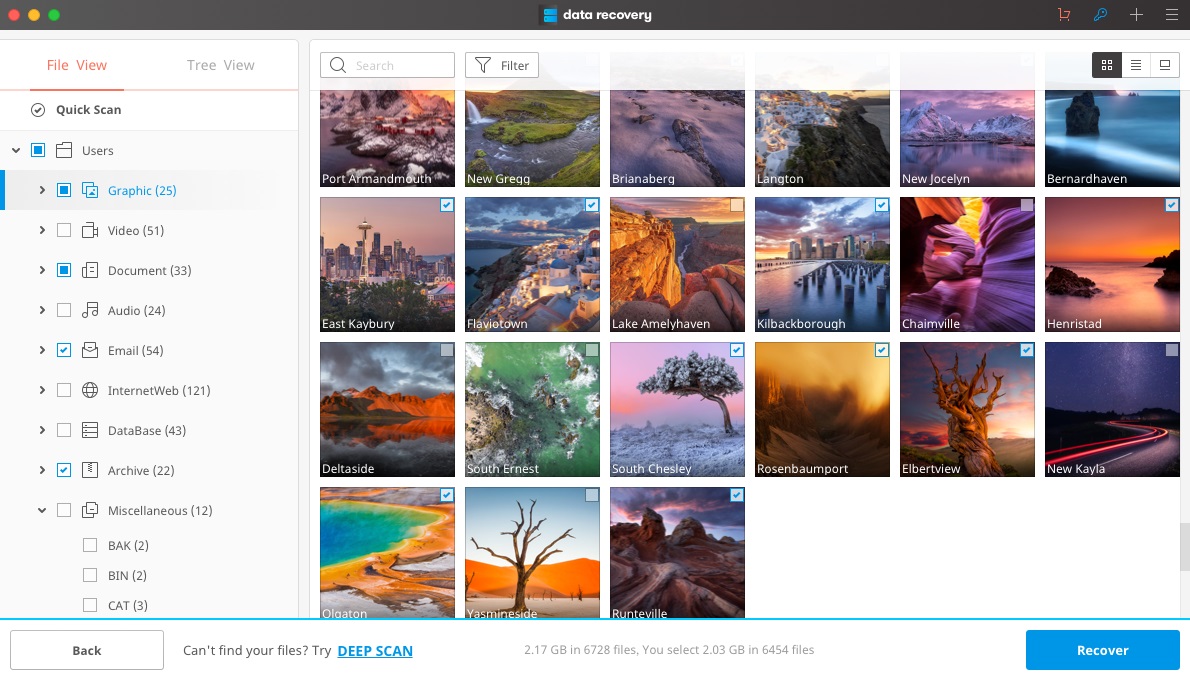
Step5: Deep ສະແກນຮາດໄດພາຍນອກ
Deep Scan ຈະຄົ້ນຫາເລິກເຂົ້າໄປໃນ bits ແລະ bytes ໃນຂັບແຂງຂອງທ່ານ. ໃນຂະນະທີ່ມັນໃຊ້ເວລາຕໍ່ໄປອີກແລ້ວ, ກະລຸນາຄວາມອົດທົນແລະບໍ່ຂັດຂວາງມັນຢູ່ເຄິ່ງກາງຂອງຂະບວນການຖ້າຫາກວ່າບໍ່ມີຄວາມຈໍາເປັນໄດ້.

ຂັ້ນຕອນທີ 6: ສະແດງໄຟລ໌ຟື້ນຟູໄດ້
ຫຼັງຈາກການສະແກນເລິກສໍາເລັດ, ທັງຫມົດໄຟທີ່ຫາຍໄປຈະໄດ້ຮັບການສະແດງຢູ່ທາງເບື້ອງຊ້າຍ. ທ່ານສາມາດສະແດງໃຫ້ເຂົາເຈົ້າອີງຕາມການເສັ້ນທາງ, ຊະນິດຫຼືທີ່ໃຊ້ເວລາສ້າງ.

ຂັ້ນຕອນທີ 7: ໃຫ້ຄລິກໃສ່ກູ້ຄືນເພື່ອໃຫ້ໄດ້ຮັບໄຟລ໌ທີ່ຫາຍໄປກັບຄືນໄປບ່ອນ
ໃຫ້ຄລິກໃສ່ປຸ່ມ "ກູ້ຄືນ" ແລະລະບຸເສັ້ນທາງບ່ອນທີ່ທ່ານຕ້ອງການທີ່ຈະຊ່ວຍປະຢັດໄຟລ໌ຂອງທ່ານ.
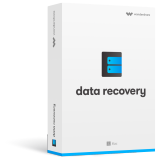
Wondershare Recovery Data ສໍາລັບ Mac - ກູ້ຄືນຂໍ້ມູນຂອງທ່ານໄດ້ຢ່າງປອດໄພແລະສົມບູນ
- ຟື້ນຕົວໄຟລ໌ໃນຮູບແບບ 550+ ຈາກການເກັບຮັກສາໃນຄອມພິວເຕີຂອງທ່ານຢ່າງວ່ອງໄວ, ໄດ້ຢ່າງປອດໄພແລະສໍາເລັດການ
- ຫນັບສະຫນູນການຟື້ນຕົວໄຟລ໌ສູນເສຍພາຍໃຕ້ສະຖານະການທີ່ແຕກຕ່າງກັນ
- ສະຫນັບສະຫນູນການຟື້ນຟູຂໍ້ມູນຈາກຖັງ Recycle, ຮາດດິດ, ບັດຄວາມຊົງຈໍາ, ຂັບ flash, ກ້ອງຖ່າຍຮູບດິຈິຕອນແລະ Camcoders
- Preview ກ່ອນທີ່ຈະຟື້ນຟູອະນຸຍາດໃຫ້ທ່ານເພື່ອເຮັດແນວໃດເປັນການຟື້ນຟູເລືອກ
- OS ສະຫນັບສະຫນຸນ : Mac OS X (Mac OS X 106, 107 ແລະ 108, 109, 1010 Yosemite, 1010, 1011 El Capitan, 1012 Sierra) ກ່ຽວກັບ iMac, MacBook, Mac Pro, Windows 10/8/7 / XP / Vista ແລະອື່ນໆ
- Tips & Tricks
- FAQs
•ຂ້າພະເຈົ້າສາມາດຟື້ນຕົວໄຟລ໌ລຶບໄປແລ້ວເປັນເວລາດົນນານທີ່ຜ່ານມາ?
Yes, ທ່ານສາມາດຟື້ນຕົວຂໍ້ມູນລຶບຖິ້ມຂອງທ່ານບໍ່ຄໍານຶງເຖິງໄລຍະເວລາທີ່ໃຊ້ເວລາໄດ້ຕາບໃດທີ່ຂໍ້ມູນສູນເສຍຕົ້ນສະບັບຍັງບໍ່ທັນໄດ້ຂຽນທັບໂດຍຂໍ້ມູນໃຫມ່.
•ຂ້າພະເຈົ້າຈະໄດ້ຮັບທີ່ມີການທົດລອງຟຣີຂອງ Wondershare Data Recovery?
ສະບັບພາສາການທົດລອງທີ່ມີຄຸນສົມບັດທັງຫມົດຂອງສະບັບພາສາຢ່າງເຕັມທີ່, ແຕ່ຂະຫນາດທັງຫມົດຂອງໄຟລ໌ຄືນແມ່ນ capped ຢູ່ 300MB (Windows Version). ມີຂອບເຂດຈໍາກັດສໍາລັບການຢ່າງເຕັມທີ່ version.You ສາມາດດໍາເນີນການສະບັບພາສາການທົດລອງໂດຍການຄລິກໃສ່ "ການທົດລອງອອນໄລນ" .There ບໍ່ມີຂໍ້ຈໍາກັດດັ່ງກ່າວກ່ຽວກັບການສະບັບພາສາຢ່າງເຕັມທີ່ແມ່ນ. ໃນເວລາທີ່ທ່ານຊື້ແລະລົງທະບຽນຊອຟແວ, ທ່ານຈະປົດລັອກເພື່ອສະບັບເຕັມ, ທີ່ບໍ່ມີຂໍ້ຈໍາກັດໃດໆ.


